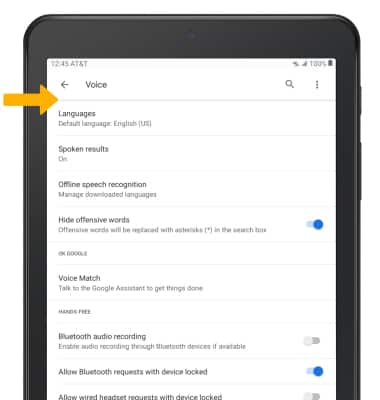Google Assistant
¿Con qué dispositivo necesitas ayuda?
Google Assistant
Conoce cómo Google Assistance te permite controlar tu dispositivo y acceder a las configuraciones de control por voz usando los comandos de voz.
INSTRUCCIONES E INFORMACIÓN
En este tutorial, aprenderás a hacer lo siguiente:
• Accede y usa Google Assistant
• Accede a las configuraciones de Google Assistant
Accede y usa Google Assistant
1. Desde la pantalla principal, selecciona el ícono Microphone.
Importante: no admite algunos idiomas.

Importante: no admite algunos idiomas.

2. Di el(los) término(s) de búsqueda cuando aparezca "Listening..." en la pantalla.
Importante: puedes usar la voz para buscar, obtener indicaciones, crear recordatorios, identificar una canción, enviar un mensaje de texto y llamar a un amigo. Por ejemplo, di "Ok Google, ¿necesito llevar paraguas mañana?" para verificar si hay pronóstico de lluvias.
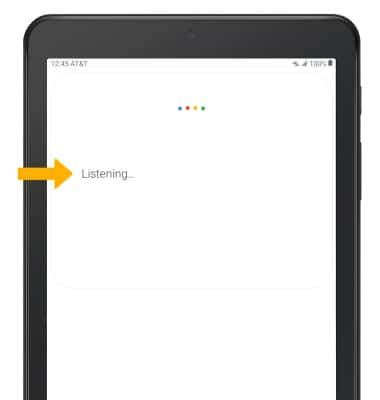
Accede a las configuraciones de Google Assistant
1. En la pantalla principal, selecciona la carpeta Google.
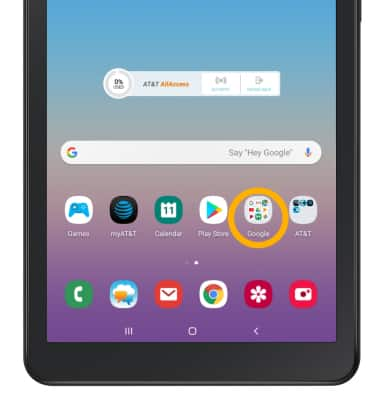
2. Seleccion la app Google.

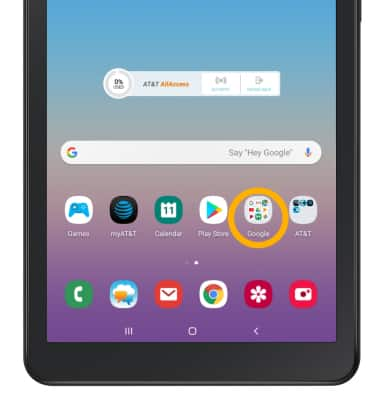
2. Seleccion la app Google.

3. Selecciona More y luego selecciona Settings.
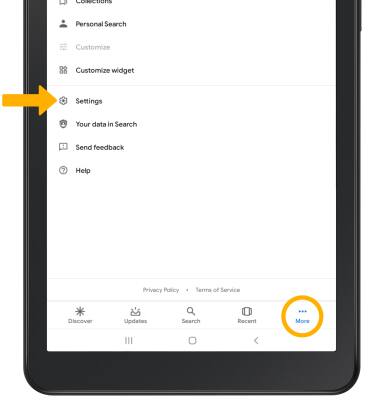
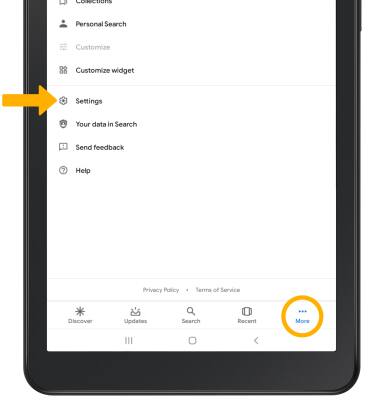
4. Selecciona Voice.
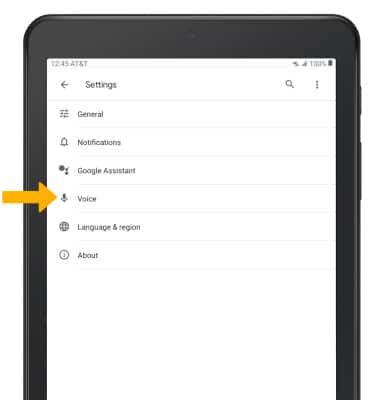
5. Edita las preferencias de voz como lo desees.
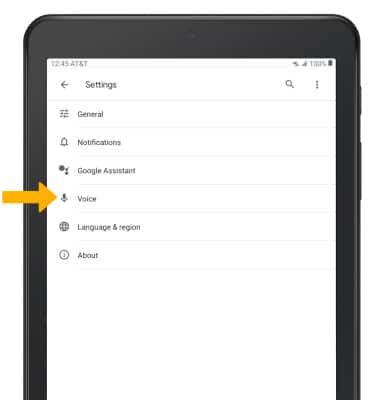
5. Edita las preferencias de voz como lo desees.